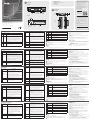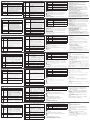VK248 8-Channel Relay Expansion Box
VM0808HA 8 x 8 4K HDMI Matrix Switch Quick Start Guide
A
Overview
No. Components Description
1Relay LEDs
The eight LEDs light Green to indicate signals are being
transmitted (closed loop) between a device and VK2100,
for each port.
2
DC Output
Overload
LED
The LED lights orange to indicate the DC output exceeds
the maximum output allowable.
When the LED lights orange, disconnect any of the
connected devices to keep the total output under 3.6 W,
and then press and hold the reset button for at least 8
seconds, until all Relay LEDs light (on/off) once in unison
to indicate the device is shutting down. After 5 seconds,
all Relay LEDs will light solid Green while the device is
booting up, and then turn off when the reset is complete.
3LAN LED The LED blinks green to indicate the VK248 has connected
to the network.
4VK Link LED
The LED lights green when the VK248 establishes a
connection to the VK2100. To establish a connection, the
VK248 must be connected to the network and confi gured
in the VK6000 software.
A
Vue d'ensemble
No. Components Description
1LED des relais Les huit LED s’illuminent en vert pour indiquer que des
signaux sont en cours de transmission (boucle fermée) entre
un périphérique et le VK2100, pour chaque port.
2
LED de
surcharge de
la sortie CC
La LED s’illumine en orange pour indiquer que la sortie CC
dépasse le maximum admissible en sortie.
Lorsque la LED s’allume en orange, débranchez l’un des
périphériques connectés pour maintenir la puissance
totale en dessous de 3,6 W, puis appuyez sur le bouton de
réinitialisation et maintenez-le enfoncé pendant au moins
8 secondes, jusqu’à ce que toutes les LED Relais s’allument
(Allumé/Éteint) une fois à l’unisson pour indiquer que le
périphérique est en cours d’arrêt. Au bout de 5 secondes,
toutes les Relais sont allumées en vert pendant que
l’appareil est en cours de démarrage, puis elles s’éteignent
lorsque la réinitialisation est terminée.
3LED LAN La LED clignote en vert pour indiquer que le VK248 s'est
connecté avec succès au réseau.
4LED Liaison VK
La LED s’illumine en vert lorsque le VK248 établit une
connexion avec le VK2100. Pour établir une connexion, le
VK248 doit être connecté au réseau et confi guré dans le
logiciel VK6000.
A
Descrizione
Nr. Componenti Descrizione
1LED relè
Los ocho LEDs se iluminan en verde para indicar que se
transmiten señales (bucle cerrado) entre un dispositivo y el
VK2100 para cada puerto.
2
LED
sovraccarico
uscita DC
El LED se ilumina de color naranja para indicar que la
salida de CC excede la salida máxima permitida.
Cuando el LED se ilumina en naranja, desconecte
cualquiera de los dispositivos conectados para mantener la
salida total inferior a 3,6 W, y a continuación, mantenga
presionado el botón de reinicio durante al menos 8
segundos hasta que se encienden y apagan todas las luces
LED de retransmisión conjuntamente para indicar que el
dispositivo se está apagando. Tras 5 segundos, todos los
LEDs de retransmisión se iluminarán en verde fi jo mientras
el dispositivo arranca, y a continuación, se apagarán una
vez que se haya fi nalizado el reinicio.
3LED LAN Il LED lampeggia di colore verde per indicare che il VK248
si è collegato alla rete.
4LED VK Link
Il LED si accende di colore verde quando il VK248
stabilisce una connessione con VK2100. Per stabilire una
connessione, il VK248 deve essere collegato alla rete e
confi gurato nel software VK6000.
5USB LED
and Port
This is where a USB drive plugs in to upgrade the
fi rmware.
The USB LED blinks green to indicate the fi rmware is being
installed, and lights solid green to indicate a successful
installation. The LED lights orange to indicate the fi rmware
upgrade failed.
6Reset
Pushbutton
This semi-recessed pushbutton can be pressed to reset the
network settings. The LAN LED will turn off and then light
Green when the network connection is reestablished.
If the reset pushbutton is pressed for 8 seconds it will
reboot the VK248, and all Relay LEDs will light (on/off)
once in unison to indicate the device is shutting down.
After 5 seconds, all Relay LEDs will light solid Green while
the device is booting up, and then turn off when the reset
is complete.
7Power LED
The LED lights green when power is being supplied by the
power adapter or the LAN port via Power over Ethernet
(PoE).
8Controller
ID
Set this 16-segment switch to the same controller ID of
the VK2100 that it connects to over the network.
9Expander ID Set this 8-segment switch to a unique ID for the unit and
use it to confi gure the VK248 in the VK6000 software.
5LED et port
USB
Il s'agit de l'endroit où une clé USB se branche pour mettre
à niveau le fi rmware.
La LED USB clignote en vert pour indiquer que le fi rmware
est en cours d'installation, et s’illumine en vert pour
indiquer une installation réussie. La LED s'illumine en
orange pour indiquer que la mise à niveau du fi rmware a
échoué.
6
Bouton
poussoir de
réinitialisation
Ce bouton poussoir semi-encastré peut être actionné pour
réinitialiser les paramètres réseau. La LED LAN s’éteint puis
s’illumine en vert lorsque la connexion réseau est rétablie.
Si le bouton-poussoir de réinitialisation est enfoncé
pendant 8 secondes, cela redémarre le VK248, et toutes
les LED Relais s’allument (Allumé/Éteint) une fois à l’unisson
pour indiquer que l’appareil est en cours d’arrêt. Au bout
de 5 secondes, toutes les Relais sont allumées en vert
pendant que l’appareil est en cours de démarrage, puis
elles s’éteignent lorsque la réinitialisation est terminée.
7DEL
d'alimentation
La LED s'illumine en vert lorsque l'alimentation est fournie
par l'adaptateur secteur ou par le port LAN via Power over
Ethernet (PoE).
8ID contrôleur Réglez ce commutateur à 16 segments sur le même ID
contrôleur du VK2100 auquel il se connecte sur le réseau.
9ID extenseur Réglez ce commutateur à 8 segments sur un ID unique
pour l'unité et utilisez-le pour confi gurer le VK248 dans le
logiciel VK6000.
5LED e porta
USB
Porta alla quale si collega una chiavetta USB per
aggiornare il fi rmware.
Il LED USB lampeggia di colore verde per indicare che
è in corso l’installazione del fi rmware, e resta acceso
di colore verde per indicare la corretta installazione.
Il LED si accende di colore arancione per indicare che
l'aggiornamento del fi rmware non è riuscito.
6Tasto Reset
Este pulsador semiempotrado puede ser presionado para
restablecer la confi guración de red. El LED LAN se apagará
y luego se iluminará en verde cuando la conexión de red
se haya reestablecido.
Si se presiona el botón de reinicio durante 8 segundos,
se reiniciará el VK248 y todos los LEDs de retransmisión
se encenderán y se apagarán una vez conjuntamente
para indicar que el dispositivo se está apagando. Tras 5
segundos, todos los LEDs de retransmisión se iluminarán
en verde fi jo mientras el dispositivo arranca, y a
continuación, se apagarán una vez que se haya fi nalizado
el reinicio.
7LED
alimentazione
Il LED si accende di colore verde quando l'alimentazione è
fornita tramite l'adattatore di corrente o la porta LAN via
PoE (Power over Ethernet).
8ID controller Impostare questo switch a 16 segmenti sullo stesso
Controller ID del VK2100 che si connette alla rete.
10 Grounding
Terminal
This is where the grounding wire attaches. Always ground
the unit with a proper grounding wire and suitable
grounded object.
11 Power Jack This standard power jack is where the power adapter
plugs in.
12 LAN (PoE)
Port
This RJ-45 port is used for the network connection and
powers the unit via Power over Ethernet (PoE) when the
power adapter is unplugged.
13 DC Output
Ports
This DC output connector provides a total power output
of 12 VDC / 300 mA max.
14 Relay
Channels
Eight channels; normally open, isolated relays with a
contact rating of 24 VDC, 2A max.
B
Installation
Mounting
To rack mount the VK248:
1 Use the (4) screws supplied with the mounting kit to attach the brackets to
the sides of the unit.
2 Screw the brackets to the rack, with the front or rear of the unit facing out,
as shown in diagram B-2.
Setup
Hardware
1. Connect the hardware devices to the Relay and DC Output ports.
10 Borne de terre Il s'agit de l'endroit où le câble de terre est fi xé. Reliez
toujours l'unité à la terre avec un fi l de mise à la terre et un
objet correctement mis à la terre.
11 Fiche
d'alimentation
Cette prise d'alimentation standard est l'endroit où
l'adaptateur secteur se branche.
12 Port LAN (PoE) Ce port RJ-45 est utilisé pour la connexion réseau et
alimente l'unité via Power over Ethernet (PoE) lorsque
l'adaptateur d'alimentation est débranché.
13 Ports de sortie
CC
Ce connecteur de sortie CC fournit une puissance totale
de 12 VCC / 300 mA maxi.
14 Voies relais Huit voies; relais isolés ouverts au repos avec un contact
nominal de 24 VCC, 2A maxi.
B
Installation
Montage
Pour monter le VK248 en rack :
1 Utilisez les (4) vis fournies avec le kit de montage pour fi xer les supports sur
les côtés de l’unité.
2 Vissez les supports au rack, avec l'avant ou l'arrière de l'appareil dirigé vers
l'extérieur, comme indiqué sur le schéma B-2.
Confi guration
Matériel
1.
Connectez les périphériques matériels au relais et aux ports de sortie CC.
9ID modulo di
espansione
Impostare questo interruttore a 8 segmenti su un ID
univoco per l’unità ed utilizzarlo per confi gurare il VK248
sul software VK6000.
10 Terminale di
massa
Qui va collegato il cavo di messa a terra. L’unità deve
sempre essere dotata di messa a terra con cavo appropriato
per la messa a terra collegato ad un dispersore di terra
appropriato.
11
Connettore
d'alimentazione
Questo connettore standard di alimentazione serve per
collegare l’adattatore di corrente.
12 Porta LAN
(PoE)
Questa porta RJ-45 è utilizzato per la connessione di
rete ed alimentare l'unità via PoE (Power over Ethernet)
quando l'alimentatore non è collegato.
13 Porte di uscita
DC
Questo connettore di uscita DC fornisce una potenza
complessiva di uscita 12 VDC / 300 mA al massimo.
14 Canali relè Otto canali; normalmente aperti, relè isolati con una
tensione nominale di contatto di 24 V DC, 2A al massimo.
B
Installazione
Installazione
Installazione su rack di VK248:
1 Utilizzare le (4) viti fornite con il kit di installazione per fi ssare le staffe sui
lati dell’unità.
2 Fissare le staffe al rack, con la parte anteriore o posteriore dell'unità rivolta
verso l'esterno, come mostrato nell’illustrazione B-2.
2. Use an Ethernet cable to connect the unit’s LAN port to the network.
3. Plug the power adapter into the unit's power jack and to an AC power
source.
Switches
4. Set the Controller ID to the same ID as the VK2100.
5. Set the Expander ID to a unique ID for this unit.
Confi guration
6. Add the VK248 in the VK6000 software and confi gure the hardware devices
connected to it.
7. Upload the viewer profi le to the controller. The VK Link LED lights green
when the VK248 is successfully connected to the VK2100.
Refer to the ATEN Control System User Manual for more details about
confi guring the VK248.
Firmware Upgrades
1. Download the fi rmware upgrade fi le: http://www.aten.com/download/
2. Enter the VK248’s default IP address (192.168.0.60) into a web browser to
access the GUI.
3. Enter password and click Login.
4. Click Update Firmware, browse to select the FW upgrade fi le and click
Update.
The fi rmware can also be installed by copying the upgrade fi le to a folder
named "VK248" on a USB drive and plugging it into the USB port.
2.
Utilisez un câble Ethernet pour raccorder le port LAN de l'unité au réseau.
3. Raccordez l'adaptateur d'alimentation à la prise d'alimentation de l'unité et
à une source d'alimentation CA.
Commutateurs
4. Réglez l'ID du contrôleur sur le même ID que le VK2100.
5. Réglez l'ID de l’extenseur sur un ID unique pour cet unité.
Confi guration
6. Ajoutez le VK248 dans le logiciel VK6000 et confi gurez les périphériques
matériels qui y sont connectés.
7. Téléchargez le profi l di visualiseur vers le contrôleur. La LED Liaison VK s'illumine
en vert lorsque le VK248 établit avec succès une connexion avec le VK2100.
Consultez le manuel d'utilisation du système de contrôle ATEN pour plus de
détails sur la confi guration du VK248.
Mises à niveau du fi rmware
1. Téléchargez le fi chier de mise à niveau du fi rmware :
http://www.aten.com/download/
2. Entrez l'adresse IP (192.168.0.60) du VK248 dans un navigateur Web pour
accéder à l'interface graphique.
3. Saisissez le password et cliquez sur Connexion.
4. Cliquez sur Mettre à jour le fi rmware et sur Parcourir pour sélectionner le
fi chier de mise à niveau FW, puis cliquez sur Mettre à jour.
Vous pouvez également installer le fi rmware en copiant le fi chier de mise à
niveau dans un dossier nommé « VK248 » sur une clé USB et en la branchant
sur le port USB.
B
Package Contents
1 VK248 8-Channel Relay Expansion Box
1 Power Adapter
1 Mounting Kit
9 Terminal Blocks
1 User Instructions
Front View
Mounting
Rear View
Installation
© Copyright 2016 ATEN® International Co., Ltd.
ATEN and the ATEN logo are trademarks of ATEN International Co., Ltd. All rights reserved. All
other trademarks are the property of their respective owners.
This product is RoHS compliant.
Part No. PAPE-1223-F70G Printing Date: 06/2016
8-Channel Relay Expansion Box
Quick Start Guide
VK248
ATEN VanCryst™
Boîtier d’extension relais VK248 8 voies www.aten.com
8-Kanal-Relais-Erweiterungsbox VK248 www.aten.com
Modulo di espansione relè 8 canali VK248 www.aten.com
Caja de expansión de retransmisión de 8 canales VK248 www.aten.com
1
2
or
134 5 67
2
14
10 11
89
12 13
Support and Documentation Notice
All information, documentation, fi rmware,
software utilities, and specifi cations
contained in this package are subject to
change without prior notifi cation by
the manufacturer.
To reduce the environmental impact of our
products, ATEN documentation and software
can be found online at
http://www.aten.com/download/
Technical Support
www.aten.com/support
이 기기는 업무용(A급) 전자파적합기기로서 판매자 또는
사용자는 이 점을 주의하시기 바라며, 가정외의 지역에
서 사용하는 것을 목적으로 합니다.
EMC Information
FEDERAL COMMUNICATIONS COMMISSION INTERFERENCE STATEMENT:
This equipment has been tested and found to comply with the limits
for a Class A digital device, pursuant to Part 15 of the FCC Rules.
These limits are designed to provide reasonable protection against
harmful interference when the equipment is operated in a commercial
environment. This equipment generates, uses, and can radiate radio
frequency energy and, if not installed and used in accordance with
the instruction manual, may cause harmful interference to radio
communications. Operation of this equipment in a residential area
is likely to cause harmful interference in which case the user will be
required to correct the interference at his own expense.
FCC Caution: Any changes or modifi cations not expressly approved by
the party responsible for compliance could void the user's authority to
operate this equipment.
Warning: This equipment is compliant with Class A of CISPR 32. In a
residential environment this equipment may cause radio interference.
Suggestion: Shielded twisted pair (STP) cables must be used with the
unit to ensure compliance with FCC & CE standards.
This device complies with Part 15 of the FCC Rules. Operation is subject
to the following two conditions:(1) this device mat not cause harmful
interference, and(2) this device must accept any interference received,
including interference that may cause undesired operation.
A
Übersicht
Nr. Komponenten Beschreibung
1Relais-LEDs
Die acht LEDs zeigen für jeden Port durch grünes Leuchten
an, dass Signale zwischen einem Gerät und der VK2100
übertragen werden (geschlossener Loop).
2
Gleichspannungs
ausgabe-
Überlastung-LED
Die LED zeigt durch orangefarbenes Leuchten an, dass die
Gleichspannungsausgabe die maximal erlaubte Ausgabe
übersteigt.
Trennen Sie alle angeschlossenen Geräten, wenn die LED
orange leuchtet, damit die Gesamtausgabe unter 3,6
W liegt. Halten Sie dann die Reset-Taste mindestens 8
Sekunden gedrückt, bis alle Relais-LEDs zur Anzeige der
Geräteabschaltung gleichzeitig einmal aufl euchten (ein/aus).
Nach 5 Sekunden leuchten alle Relais-LEDs grün, während das
Gerät hochfährt; bei Abschluss des Neustarts erlöschen sie.
3LAN-LED Die LED zeigt durch grünes Blinken an, dass die VK248 mit
dem Netzwerk verbunden wurde.
4VK LINK-LED
Die LED leuchtet grün, wenn die VK248 eine Verbindung zum
VK2100 herstellt. Zum Herstellen einer Verbindung muss die
VK248 mit dem Netzwerk verbunden und in der VK6000-
Software konfi guriert werden.
5USB-LED und
-Port
Hier schließen Sie ein USB-Laufwerk zur Firmware-
Aktualisierung an.
Die USB-LED zeigt durch grünes Blinken an, dass die Firmware
installiert wird; sie leuchtet grün, sobald die Installation
erfolgreich abgeschlossen wurde. Durch orangefarbenes
Leuchten zeigt die LED an, dass die Firmware-Aktualisierung
fehlgeschlagen ist.
6Reset-Taste
Diese partiell vertiefte Taste kann zum Rücksetzen der
Netzwerkeinstellungen gedrückt werden. Die LAN-LED erlischt
und leuchtet dann grün, wenn die Netzwerkverbindung
wiederhergestellt ist.
Wenn die Reset-Taste 8 Sekunden gedrückt wird, startet die
VK248 neu und alle Relais-LEDs leuchten zur Anzeige der
Geräteabschaltung gleichzeitig einmal auf (ein/aus). Nach 5
Sekunden leuchten alle Relais-LEDs grün, während das Gerät
hochfährt; bei Abschluss des Neustarts erlöschen sie.
7Betrieb-LED Die LED leuchtet grün, wenn das Gerät per Netzteil oder den
LAN-Port über Power over Ethernet (PoE) mit Strom versorgt wird.
8Controller-ID
Stellen Sie diesen 16-stufi gen Schalter auf die gleiche
Controller-ID des VK2100 ein, mit dem das Produkt über das
Netzwerk verbunden ist.
9Expander-ID
Stellen Sie diesen 8-stufi gen Schalter auf eine eindeutige ID
für das Gerät ein und nutzen Sie ihn zur Konfi guration der
VK248 in der VK6000-Software.
10 Erdungsklemme
Hier schließen Sie das Erdungskabel an. Erden Sie das Gerät
immer mit einem geeigneten Erdungskabel und einem
angemessen geerdeten Objekt.
11 Netzanschluss An diesem standardmäßigen Netzanschluss schließen Sie das
Netzteil an.
12 LAN-Port (PoE)
Dieser RJ-45-Port dient der Netzwerkverbindung und versorgt
das Gerät per Power over Ethernet (PoE) mit Strom, wenn das
Netzteil angeschlossen ist.
13 Gleichspannungs
ausgänge
Dieser Gleichspannungsausgang liefert eine Gesamtstromausgabe
von 12 V Gleichspannung / 300 mA Max.
14 Relais-Kanäle. Acht Kanäle; normalerweise offen, isolierte Relais mit einer
Kontaktbewertung von 24 V Gleichspannung, 2 A Max.
B
Installation
Montage
So montieren Sie die VK248 im Rack:
1 Bringen Sie die Halterungen mit den im Montageset enthaltenen Schrauben (4)
an den Seiten des Gerätes an.
2 Schrauben Sie die Halterungen an das Rack, wobei Vorder- und Rückseite des
Gerätes wie in Abbildung B-2 gezeigt nach außen zeigen.
Einrichtung
Hardware
1. Verbinden Sie die Hardwaregeräte mit den Relais- und Gleichspannungsausgängen.
2. Verbinden Sie den LAN-Port des Gerätes über ein Ethernet-Kabel mit dem
Netzwerk.
3. Schließen Sie das Netzteil an den Netzanschluss des Gerätes und an eine
Stromversorgung mit Wechselspannung an.
Schalter
4. Stellen Sie die Controller-ID auf die ID des VK2100 ein.
5. Stellen Sie die Expander-ID auf eine eindeutige ID für dieses Gerät ein.
Konfi guration
6. Fügen Sie die VK248 in der VK6000-Software hinzu und konfi gurieren Sie
die daran angeschlossenen Hardwaregeräte.
7.
Laden Sie das Betrachterprofi l auf den Controller hoch. Die VK LINK-LED
leuchtet grün, wenn die VK248 eine Verbindung zum VK2100 hergestellt hat.
Weitere Einzelheiten über die Konfi guration der VK248 entnehmen Sie bitte
der Bedienungsanleitung des ATEN-Kontrollsystems.
Firmware-Aktualisierungen
1. Firmware-Aktualisierungsdatei herunterladen:
http://www.aten.com/download/
2. Geben Sie zum Zugreifen auf die Benutzeroberfl äche die Standard-IP-
Adresse (192.168.0.60) der VK248 in einen Webbrowser ein.
3. Geben Sie das password und klicken Sie auf Anmelden.
4. Klicken Sie auf Firmware aktualisieren und dann zur Auswahl der FW-
Aktualisierungsdatei auf Durchsuchen; klicken Sie anschließend auf
Aktualisieren.
Alternativ können Sie die Firmware installieren, indem Sie die
Aktualisierungsdatei auf ein USB-Laufwerk in einen Ordner namens „VK248“
kopieren und dieses an den USB-Port anschließen.
A
Información general
Nº Componentes Descripción
1LEDs de
retransmisión
Gli otto LED si accendono di colore verde per indicare
che i segnali sono trasmessi (loop chiuso) tra un
dispositivo e VK2100, per ciascuna porta.
2
LED de
sobrecarga de
salida de CC
Il LED si accende di colore arancione per indicare che
l’uscita DC supera il massimo consentito di uscita.
Quando il LED si accende di colore arancione, scollegare
tutti i dispositivi collegati per tenere l’uscita totale sotto
i 3,6 W, quindi tenere premuto per almeno 8 secondi
il tasto Reset fi nché tutti i LED Relay si accendono
e spengo una volta all’unisono per indicare che il
dispositivo si sta spegnendo. Dopo 5 secondi, tutti i
LED Relay si accenderanno di colore verde mentre il
dispositivo si avvia, quindi si spegneranno quando il
ripristino è completato.
3LED DE LAN El LED parpadea en verde para indicar que el VK248 se
ha conectado a la red.
4LED de vínculo
VK
El LED se ilumina en verde cuando el VK248 establece
una conexión con el VK2100. Para establecer una
conexión, el VK248 debe estar conectado a la red y
confi gurado en el software VK6000.
5LED y puerto
USB
Aquí es donde se conecta una unidad USB para
actualizar el fi rmware.
El LED del USB parpadea en verde para indicar que el
fi rmware se está instalando, y se ilumina en verde fi jo
para indicar una instalación exitosa. El LED se ilumina
de color naranja para indicar que la actualización del
fi rmware ha fallado.
6Pulsador para
restablecer
Questo tasto a semi-incasso può essere premuto per
ripristinare le impostazioni di rete. Il LED LAN si spegnerà
e poi si accenderà di colore verde quando la connessione
di rete è ristabilita.
Se il tasto Reset è premuto per 8 secondi, il VK248
si riavvierà e tutti i LED IR/seriale si accenderanno e
spegneranno all’unisono per indicare che il dispositivo
si sta spegnendo. Dopo 5 secondi, tutti i LED Relay
si accenderanno di colore verde mentre il dispositivo
si avvia, quindi si spegneranno quando il ripristino è
completato.
7LED de
alimentación
El LED se ilumina de color verde cuando está siendo
alimentado por el adaptador de alimentación o
alimentación del puerto LAN a través de Ethernet (PoE).
8Identifi cador de
controlador
Ajuste este conmutador de 16 segmentos al mismo ID
del controlador del VK2100 que se conecta a través de
la red.
9ID de expansor
Ajuste este conmutador de 8 segmentos a un ID único
de la unidad y utilícelo para confi gurar el VK248 en el
software VK6000.
10 Terminal de
toma de tierra
Aquí es donde se conecta el cable a tierra. Conecte
siempre la unidad a tierra con un cable de conexión a
tierra y a un objeto conectado a tierra adecuadamente.
11 Conector de
alimentación
Este conector de alimentación estándar es donde se
conecta el adaptador de alimentación.
12 Puerto LAN
(PoE)
Este puerto RJ45 se utiliza para la conexión de red y
alimenta la unidad a través de Power over Ethernet (PoE)
cuando el adaptador de corriente está desconectado.
13 Puertos de
salida CC
Este conector de salida de CC proporciona una potencia
total de salida de 12 V CC / 300 mA máx.
14 Canales de
retransmisión
Ocho canales; normalmente abiertos, retransmisiones
aisladas con una califi cación de contactos de 24V CC,
2A máx.
B
Instalación
Montaje
Para el montaje en bastidor del VK248:
1 Utilice los (4) tornillos suministrados con el juego de montaje para fi jar los
soportes a los laterales de la unidad.
2 Atornille los soportes al bastidor, con la parte delantera o posterior de la
unidad hacia afuera, como se muestra en el diagrama B-2.
Confi guración
Hardware
1. Conecte los dispositivos de hardware a los puertos de salida de retransmisión
y de CC.
2.
Utilice un cable Ethernet para conectar el puerto LAN de la unidad a la red.
3. Enchufe el adaptador de alimentación en el conector de alimentación de la
unidad y a su vez a una fuente de alimentación de CA.
Interruptores
4. Ajuste el ID del controlador al mismo ID que el VK2100.
5. Ajuste el ID del expansor a un ID único para esta unidad.
Confi guración
6. Añada el VK248 en el software VK6000 y confi gure los dispositivos de
hardware conectados a él.
7. Suba el perfi l de visor al controlador. El LED de vínculo VK se ilumina en
verde cuando el VK248 establece una conexión con éxito con el VK2100.
Consulte el Manual del usuario del sistema de control de ATEN para más
detalles sobre la confi guración del VK248.
Actualizaciónes de fi rmware
1. Descargue el archivo de actualización del fi rmware:
http://www.aten.com/download/
2. Inserire l'indirizzo IP predefi nito (192.168.0.60) di VK248 in un browser web
per accedere all’interfaccia utente.
3. Introduzca la password y haga clic en Iniciar sesión.
4. Haga clic en Actualizar fi rmware, Explorar para seleccionar el archivo de
actualización de FW, y a continuación, haga clic en Actualizar.
El fi rmware también se puede instalar copiando el archivo de actualización a una
carpeta llamada "VK248" en una unidad USB y conectarla a un puerto USB.
Scan for
more information
Impostazione
Hardware
1. Collegare i dispositivi hardware alle porte RELAY e DC OUTPUT.
2. Utilizzare un cavo Ethernet per collegare la porta LAN dell'unità alla rete.
3. Collegare l'adattatore di corrente al connettore d'alimentazione dell’unità
e ad una presa di corrente AC.
Interruttori
4. Impostare il Controller ID sullo stesso ID di VK2100.
5. Impostare l’Expander ID su un ID univoco per questa unità.
Confi gurazione
6. Aggiungere il VK248 nel software VK6000 e confi gurare i dispositivi
hardware ad esso collegati.
7. Carica il profi lo visualizzatore sul controller. Il LED VK Link si accende di
colore verde quando il VK248 è collegato correttamente a VK2100.
Fare riferimento al Manuale d'uso del sistema di controllo ATEN per altri
dettagli sulla confi gurazione del VK248.
Aggiornamenti del fi rmware
1. Scaricare il fi le di aggiornamento del fi rmware:
http://www.aten.com/download/
2. Introduzca la dirección IP por defecto del VK248 (192.168.0.60) en un
navegador web para acceder a la interfaz gráfi ca de usuario.
3. Inserire la password e fare clic su Accedi.
4. Fare clic su Aggiorna fi rmware e su Sfoglia per selezionare il fi le di
aggiornamento fi rmware, quindi fare clic su Aggiorna.
In alternativa, è possibile installare il fi rmware copiando il fi le di
aggiornamento fi rmware su una chiavetta USB, in una cartella denominata
"VK248", e quindi collegando la chiavetta alla porta USB.
www.aten.com
AOverview

www.aten.com
www.aten.com
www.aten.com
サポートお問合せ窓口:+81-3-5615-5811
VK248 8チャネル リレー拡張ボックス www.aten.com
技術服務專線:02-8692-6959
www.aten.com
www.aten.com 電話支持:400-810-0-810
www.aten.com Phone: 02-467-6789
8-канальный релейный модуль расширения VK248
8-канальний блок розширення релейної станції VK248
Caixa de expansão de 8 canais de relé VK248
VK248 8채널 릴레이 연장 박스
VK248 8 通道继电器扩充盒
VK248 8 通道繼電器擴充盒
A
Обзор
№ Компоненты Описание
1Индикаторы реле Восемь светодиодных индикаторов светятся зеленым
цветом в случае передачи сигнала (замкнутого цикла)
между устройством и VK2100 для каждого порта.
2
Выход
постоянного тока
Светодиодный
индикатор
перегрузки
Светодиодный индикатор загорается оранжевым
цветом, если мощность постоянного тока на выходе
превышает допустимое значение.
Если светодиодный индикатор светится оранжевым
цветом, отключите подключенные устройства, чтобы
уменьшить общую мощность до 3,6 Ватт, а затем
нажмите и удерживайте кнопку перезагрузки в течение
8 секунд. Все индикаторы реле синхронно загорятся и
погаснут, а устройство отключится. Через 5 секунд все
светодиодные индикаторы реле загораются и светятся
зеленым цветом в процессе загрузки устройства, а
после завершения перезагрузки гаснут.
3Сетодиодный
индикатор ЛВС Светодиодный индикатор мигает зеленым цветом в
случае успешного подключения VK248 к сети.
4СИД связи VK
Светодиодный индикатор светится зеленым цветом,
если VK248 устанавливает подключение к VK2100.
Чтобы установить подключение, VK248 необходимо
подключить к сети и настроить через программное
обеспечение VK6000.
A
Загальний огляд
№
п/п Компоненти Опис
1Світлодіоди реле Вісім світлодіодів (LED) засвічуються зеленим,
позначаючи, що передаються сигнали між
пристроєм і VK2100, для кожного порту.
2
Світлодіод
перенавантаження
виходу постійного
струму
Світлодіод загоряється оранжевим, аби позначити,
що вихід постійного струму перевищує припустимий
максимум.
Коли LED засвічується оранжевим, відключіть
будь-який з підключених пристроїв, щоб
загальне значення виходу було нижче 3,6 Вт,
а потім натисніть і утримуйте кнопку скидання
щонайменше 8 секунд, доки всі світлодіоди Реле
(Relay) засвітяться один раз в унісон (увімк./вимк.),
позначаючи, що система пристрою вимикається.
Через 5 секунд всі світлодіоди Реле (Relay) постійно
світитимуться зеленим, поки система пристрою
завантажуватиметься, а потім вимкнуться, коли
скидання завершиться.
3Світлодіод LAN Світлодіод мерехтить зеленим, позначаючи, що
VK248 підключено до мережі.
4Світлодіод Зв'язку
VK
LED засвічується зеленим, коли VK248 встановлює
підключення з VK2100. Щоб встановити зв'язок, слід
підключити VK248 до мережі і конфігурувати в ПЗ
VK6000.
A
Visão geral
No. Components Descrição
1LED de relés
Os oito LED acendem em verde para indicar que os sinais
estão a ser transmitidos (circuito frechado) entre um
dispositivo e o VK2100, para cada porta.
2
LED de
sobrecarga de
saída DC
O LED acende em laranja para indicar que a saída DC
excede a tensão máxima permitida.
Se o LED acender em laranja, deligue todos os
dispositivos para manter a tensão total inferior a 3,6 W
e mantenha premido o botão de reposição, durante pelo
menos 8 segundos, até que os LED de Relé acendam
(aceso/apagado) uma vez em simultâneo para indicar
que o dispositivo está a desligar. Após 5 segundos, todos
os LED de Relé ficarão acesos em verde enquanto o
dispositivo estiver a arrancar e, depois, apagarão quando
a reposição estiver concluída.
3LED de LAN O LED pisca em verde para indicar que a caixa VK248
está ligada à rede.
4LED de ligação
VK
O LED acende em verde quando o VK248 estabelecer
uma ligação ao VK2100. Para estabelecer uma ligação,
a caixa VK248 deve ser ligada à rede e configurada no
software VK6000.
A
간편 시작 가이드
No. 구성 설명
1릴레이 LED 8개의 LED 에 초록색 불이 들어오면 각 포트에 활성
장치가 연결됨 (폐회로 모드)을 알립니다.
2DC 출력포트
과부하LED
LED 에 오렌지 불이 들어오면 DC 출력이 최대 출력을
초과 했음을 알립니다.
LED 에 오렌지 색이 들어오면 연결된 장치를 다
분리하고 모든 출력이 3.6W 이하가 되도록 유지
한 후, 모든 장치가 셧다운되는 것을 표시하는 전체
릴레이 LED 가 한번 깜빡거릴 때까지 리셋 버튼을
8초간 누르고 있습니다. 5초 후에 릴레이 장치가 다시
부팅 될 동안LED에 초록색 불이 들어오며 리셋이
완료되면 불이 꺼집니다.
3LAN LED LED 에 초록색 불이 깜빡이면 VK248이 네트워크에
연결됨을 알립니다.
4VK 링크LED
LED 에 초록색 불이 들어오면 VK248이 VK2100에
연결에 성공했음을 알립니다. 연결을 성공하기
위해 VK248은 네트워크에 연결되어 있어야 하며
VK6000소프트웨어에 의해 설정 되어 있어야 합니다.
A
一览
编号 组件 描述
1继电器 LED 八组 LED 亮绿色代表设备与 VK2100 之间各端
口的信号正在传送 (封闭回路)。
2DC 输出过
载 LED
LED 亮橘色代表 DC 输出超过最大允许输出
限制。
当 LED 亮橘色时,中断任何已连接的设备以确
保总输出低于 3.6 W,请按住重设按钮至少 8
秒,直到所有继电器 LED 一致 (亮起/熄灭),
表示设备正在关机。经过 5 秒后,所有继电器
LED 将恒亮绿色,表示设备正在开机,完成重
设后即关闭。
3LAN LED LED 闪烁绿色代表 VK248 已连接至网络。
4VK Link LED
VK248 建立与 VK2100 的联机时,LED 会亮绿
色。若要建立联机,VK248 必须连接至网络并
在 VK6000 软件中设定。
5USB LED 及
连接端口
这是插入 USB 磁盘以升级固件的位置。
USB LED 闪烁绿色代表正在安装固件,而恒亮
绿色代表成功安装。LED 亮橘色代表固件升级
失败。
5Светодиодный
индикатор и
разъем USB
К этому порту подключается USB накопитель для
обновления микропрограммы.
Светодиодный индикатор USB мигает зеленым цветом в
процессе установки микропрограммы, а после успешного
завершения установки индикатор светится зеленым
цветом непрерывно. В случае сбоя при обновлении
микропрограммы светодиодный индикатор загорается
оранжевым цветом.
6Кнопка сброса
Полузаглубленная кнопка используется для сброса
параметров сети. Светодиодный индикатор ЛВС гаснет
и загорается зеленым цветом в случае восстановления
подключения к сети.
Нажмите и удерживайте кнопку перезагрузки в течение
8 секунд для перезагрузки VK248, при этом все
светодиодные индикаторы реле синхронно загораются/
гаснут один раз, а устройство отключается. Через 5 секунд
все светодиодные индикаторы реле загораются и светятся
зеленым цветом в процессе загрузки устройства, а после
завершения перезагрузки гаснут.
7Индикатор
питания
Светодиодный индикатор загорается зеленым цветом
при подаче питания через блок питания или разъем ЛВС
"питание через Ethernet" (PoE).
8ID контроллера
16-сегментный переключатель устанавливается для
идентификатора контроллера VK2100, к которому он
подключен по сети.
9Идентификатор
блока расширения
8-сегментный переключатель устанавливается для
уникального идентификатора устройства и используется
для настройки VK248 через программное обеспечение
VK6000.
5Порт і світлодіод
USB
Сюди підключається флеш-пам'ять USB для оновлення
мікропрограми.
Світлодіод USB мерехтить, позначаючи, що триває
встановлення мікропрограми, і загоряється постійним
зеленим на позначення успішної інсталяції. Світлодіод
вмикається оранжевим на позначення помилки
оновлення мікропрограми.
6Апаратна кнопка
скидання
Напівзаглиблену апаратну кнопку можна натиснути, щоб
скинути налаштування мережі на фабричні значення.
Світлодіод LAN вимкнеться, а потім засвітиться
зеленим, коли буде повторно встановлено підключення
мережі.
Натискаючи апаратну кнопку скидання 8 секунд, ви
перезавантажите систему VK248, і всі світлодіоди Реле
(увімк./вимк.) засвітяться один раз в унісон, позначаючи,
що система пристрою вимикається. Через 5 секунд
всі світлодіоди Реле (Relay) постійно світитимуться
зеленим, поки система пристрою завантажуватиметься,
а потім вимкнуться, коли скидання завершиться.
7Світлодіод
живлення
Світлодіод загоряється зеленим, коли подається
живлення від адаптера живлення або порту LAN по
Ethernet (PoE).
8Ідентифікатор
контролера
Встановіть цей 16-сегментний перемикач на той
ідентифікатор контролера VK2100, до якого він
підключається через мережу.
9Ідентифікатор
експандера
Встановіть цей 8-сегментний перемикач на унікальний
ідентифікатор для пристрою і за його допомогою
конфігуруйте VK248 у ПЗ VK6000.
10 Розетка заземлення
Сюди приєднується шнур заземлення. Завжди
заземлюйте пристрій за допомогою правильного шнура
і відповідної заземленої розетки.
5LED e porta
USB
Esta porta USB destina-se à ligação de uma unidade USB
para atualizar o firmware.
O LED USB pisca em verde para indicar que o firmware
está a ser instalado e fica estático em verde para indicar
uma instalação bem-sucedida. O LED acende em laranja
para indicar que a atualização do firmware falhou.
6
Botão de
reposição
semi-
embutido
Este botão semi-embutido pode ser premido para
repor as definições da rede. O LED de LAN irá apagar
e acenderá em verde quando a ligação de rede for
restabelecida.
Se o botão de reposição for premido durante 8
segundos, a caixa VK248 irá reiniciar e todos os LED de
Relé acenderão (aceso/apagado) uma vez em simultâneo
para indicar que o dispositivo está a desligar. Após 5
segundos, todos os LED de Relé ficarão acesos em verde
enquanto o dispositivo estiver a arrancar e, depois,
apagarão quando a reposição estiver concluída.
7LED de
energia
O LED acende em verde quando estiver a ser fornecida
energia pelo transformador ou pela porta LAN através da
função Power over Ethernet (PoE).
8ID do
controlador
Defina este interruptor de 16 segmentos para a mesma
ID de controlador do VK2100 à qual está ligado através
da rede.
9ID de
expansão
Defina este interruptor de 8 segmentos para uma ID
exclusiva para a unidade e utilize-a para configurar a
caixa VK248 no software VK6000.
5USB LED 와
포트
이 곳이 USB 드라이브를 연결하여 펌웨어를
업그레이드 하는 곳 입니다. USB LED 에 초록색
불이 깜빡이면 펌웨어가 설치가 시작되는 것이고
초록색 불이 지속적으로 들어오면 성공적으로 설치
됨을 알립니다. LED 에 오렌지 색이 들어오면 펌웨어
업그레이드가 실패했음을 알립니다.
6리셋
푸시버튼
이 약간 들어간 푸시버튼을 눌러 네트워크 설정을
다시 리셋 할 수 있습니다. LAN LED 가 꺼지고
초록불이 들어오면 네트워크 연결이 되었음을
알립니다.
만약 리셋 푸시버튼이 8초간 눌러져 있으면 VK248은
재부팅 하고 모든 장치가 셧다운 되며 릴레이 LED가
깜빡 거립니다. 5초 후에 모든 릴레이 LED에 초록색
불이 들어오면 장치가 부팅을 하고 모든 리셋이
완료되면 불이 꺼집니다.
7전원 LED
LED 에 초록색 불이 들어오면 이더넷(PoE)를 통한
전원 어댑터 또는 LAN 포트에 의해 전원이 공급되고
있음을 알립니다.
8컨트롤러 ID 16개의 세그먼트 스위치를 네트워크를 통해 연결된
VK2100의 동일한 컨트롤러 ID를 설정 합니다.
9확장 ID
이 8개의 세그먼트 스위치로 장치를 위해 독특한 ID를
설정 하고 VK6000소프트웨어에 있는 VK248을 구성할
때 사용합니다.
6重设按钮
按下这个内嵌式按键即可重设网络设定。LAN
LED 将关闭,在网络联机重新建立后亮绿色。
若按下重设按钮约 8 秒,将重新启动 VK248,
而所有继电器 LED 将一致 (亮起/熄灭),表示设
备正在关机。经过 5 秒后,所有继电器 LED 将
恒亮绿色,表示设备正在开机,完成重设后即
关闭。
7电源 LED 由电源适配器或以太网络供电 (PoE) 供应 LAN
连接端口电源时,LED 亮绿色。
8控制器 ID 设定此 16 区段开关为相同的 VK2100 控制器
ID,以连接至网络。
9展开器 ID 设定此 8 区段开关为设备的唯一 ID,并用于设
定 VK6000 软件中的 VK248。
10 接地端子 这是连接地线的位置。请务必使用正确的地线
与适当的接地物为设备接地。
11 电源插孔 此标准电源插孔为电源适配器插入的位置。
12 LAN (PoE) 连
接端口
此 RJ-45 连接端口用于网络联机及拔除电源适
配器时通过以太网络供电 (PoE) 供应设备电源。
10 Заземляющий
контакт
К этому контакту крепятся заземляющие провода.
Устройству требуется заземление с помощью
заземляющего провода и заземленного объекта.
11 Разъем питания Стандартный разъем питания для подключения блока
питания.
12 Разъем ЛВС (PoE)
Разъем RJ-45 используется для установки сетевого
подключения и подачи питания на устройство через
интерфейс "питание через Ethernet" (PoE) при отключении
адаптера питания.
13 Выходные
разъемы
постоянного тока
Выходной разъем постоянного тока обеспечивает
общую мощность на выходе не более 12 В
постоянного тока/ 300 мА.
14 Каналы релейной
линии
Восемь каналов; обычно открытые, отключенные реле
с допустимой мощностью на контактах не более 24 В
постоянного тока, 2 А.
B
Установка
Монтаж
Монтаж VK248 в стойке.
1 Прикрепите кронштейны к боковым панелям устройства винтами (4 шт.)
из монтажного комплекта.
2 Прикрепите кронштейны к стойке винтами, направив переднюю или
заднюю часть устройства наружу, как показано на рисунке В-2.
Установка
Аппаратное обеспечение
1. Подключите оборудование к реле и выходным разъемам питания
11 Гніздо живлення До цього стандартного гнізда живлення підключається
адаптер живлення.
12 Порт LAN (PoE)
Цей порт RJ-45 використовується для мережевого
підключення і живить пристрій через Ethernet
(Power over Ethernet - PoE), коли адаптер живлення
вимкнено.
13 Порти виходу
постійного струму
Цей сполучувач виходу постійного струму дає
загальний вихід живлення 12 В постійного струму /
300 мА максимально.
14 Канали реле Вісім каналів; звичайно відкриті ізольовані реле з
номінальним значенням контактів 24 В постійного
струму, макс. 2 А.
B
Інсталяція
Монтаж
Щоб підвісити VK248 на стійку:
1 Чотирма (4) гвинтами з монтажного набору прикріпіть кронштейни до
боків пристрою.
2 Прикріпіть кронштейни до стійки так, щоб назовні був обернений або
передній, або задній бік пристрою, як показано на кресленні В-2.
Налаштування
Апаратне забезпечення
1. Підключайте пристрої апаратного забезпечення до портів реле та
виходу постійного струму.
10 Terminal de
ligação à terra
Este terminal destina-se a ligação do fio de ligação
à terra. Ligue sempre a unidade à terra com um fio
apropriado e um objeto adequado para ligação à terra.
11 Tomada de
alimentação Esta tomada de alimentação padrão destina-se a ligar o
transformador.
12 Porta LAN
(PoE)
Esta porta RJ-45 é utilizada para ligação à rede e
fornece energia à unidade através da função Power over
Ethernet (PoE) quando o transformador está desligado.
13 Portas de
saída DC Este conector de saída DC fornece um total máximo de
12 VDC / 300 mA.
14 Canais de relé Oito canais; relés isolados, normalmente abertos com
um contacto de 24 VDC, 2A máx.
B
Instalação
Montagem
Para montar a caixa VK248 em bastidor:
1 Utilize os (4) parafusos fornecidos com o kit de montagem para fixar os
suportes nas partes laterais da unidade.
2 Aparafuse os suportes no bastidor, com a frente ou a traseira da unidade
virada para fora, tal como ilustrado no diagrama B-2.
Instalação
Hardware
1. Ligue os dispositivos às portas de Relé e Saída DC.
10 접지터미널 여기에 접지 와이어를 연결합니다. 항상 적절한 접지
와이어와 접지 물체로 접지 하기 바랍니다.
11 전원 잭 전원 어댑터를 표준 전원 잭에 연결 합니다.
12 LAN (PoE)
포트
RJ-45포트는 전원 어댑터가 분리 되었을 때 네트워크
연결과 Power over the Ethernet(PoE)를 통해 장치가
전원을 받을 때 사용합니다.
13 DC 출력 포트 DC 출력 커넥터는 12 VDC / 300 mA 의 전원 출력을
제공합니다.
14 릴레이 채널 8개의 채널로, 기본 Open, 12VDC, 최대 2A 형태
릴레이 단자 입니다.
B
설치
마운팅
VK248를 랙 마운팅 하기 위해:
1 마운팅 키트에 포함되어 있는 4개의 스크류를 이용하여 장치의 옆에
있는 브라켓에 연결합니다.
2 다이어그램 B-2와 같이 장치의 전면 또는 후면이 앞으로 보이게
브라켓을 랙에 고정시킵니다.
설치
하드웨어
1. 하드웨어 장치를 릴레이와 DC출력 포트에 연결합니다.
13 DC 输出连
接端口
此 DC 输出接头提供最大 12 VDC / 300 mA 的总
功率输出。
14 继电器通道 八组通道;正常开启,含最大 24 VDC、2A 接点
额定值的独立继电器。
B
安装
安装
VK248 机架安装:
1 用安装套件随附 (4) 颗螺丝连接托架与设备侧面。
2 用螺丝锁定托架至机架,且设备前后方朝外,如图 B-2 所示。
设定
硬件
1. 连接硬件设备至继电器和 DC 输出连接端口。
2. 使用以太网络缆线连接设备的 LAN 连接端口至网络。
3. 将电源适配器插入设备的电源插孔及 AC 电源。
开关
4. 设定控制器 ID 与 VK2100 的 ID 相同。
5. 将展开器 ID 设为本设备的唯一 ID。
постоянного тока.
2. Подключите разъем ЛВС устройства к сети кабелем Ethernet.
3. Подключите адаптер питания к разъему питания на устройстве и к
источнику питания переменного тока.
Переключатели
4. Установите тот же индикатор контроллера, что и для VK2100.
5. Установите идентификатором блока расширения уникальный
идентификатор устройства.
Конфигурация
6. Добавьте VK248 в программном обеспечении VK6000 и настройте
параметры подключенного к нему оборудования.
7. Загрузите в контроллер профиль средства просмотра. Светодиодный
индикатор связи VK загорается зеленым цветом в случае успешного
подключения VK248 к VK2100.
Более подробная информация о настройке модуля VK248 представлена в
Руководстве пользователя к Системе управления ATEN.
Обновления микропрограммы
1. Загрузка файла обновления микропрограммы:
http://www.aten.com/download/
2. Для входа в графический интерфейс пользователя введите IP-адрес
модуля VK248 по умолчанию (192.168.0.60) в Интернет-браузер.
3. Введите password и нажмите на кнопку Войти.
4. Н
ажмите на кнопку Обновить микропрограмму и Обзор, чтобы выбрать
файл обновления микропрограммы, а затем нажмите на кнопку Обновить.
Кроме того, чтобы установить микропрограмму, можно скопировать файл
обновления микропрограммы в папку с именем "VK248" на USB-накопителе,
а затем подключить его к USB разъему устройства.
2. Кабелем Ethernet підключіть порт LAN пристрою до мережі.
3. Підключіть адаптер живлення до гнізда живлення на пристрої та до
джерела змінного струму.
Перемикачі
4. Встановіть ідентифікатор контролера на такий самий ідентифікатор,
як у VK2100.
5. Встановіть ідентифікатор експандера на унікальний ідентифікатор
для цього пристрою.
Конфігурація
6. Додайте VK248 у ПЗ VK6000 і конфігуруйте апаратні засоби,
підключені до нього.
7. Вивантажте профіль спостерігача до контролера. Світлодіод
Зв'язку VK вмикається зеленим, коли VK248 успішно встановлює
підключення до VK2100.
У Посібнику користувача до Системи контролю ATEN ви знайдете
більше інформації про конфігурацію VK248.
Оновлення мікропрограми
1. Завантажте файл поновлення мікропрограми:
http://www.aten.com/download/
2. Введіть ІР-адресу VK248 (192.168.0.60) у веб-браузер, щоб увійти до
графічного інтерфейсу.
3. Введіть password і клацніть Логін.
4. Клацніть Поновлення мікропрограми, знайдіть і виберіть файл
поновлення мікропрограми і клацніть Поновити.
Також можна встановити мікропрограму, скопіювавши файл поновлення
у папку "VK248" на флеш-пам'яті USB і вставивши "флешку" до порту USB.
2. Utilize um cabo Ethernet para ligar a porta LAN da unidade à rede.
3. Ligue o transformador à tomada de alimentação da unidade e a uma
tomada elétrica AC.
Comutadores
4. Defina a ID de controlador para a mesma ID do VK2100.
5. Defina a ID de expansão para uma ID exclusiva para esta unidade.
Configuração
6. Adicione a caixa VK248 no software VK6000 e configure os dispositivos
ligados à mesma.
7. Envie o perfil de visualizador para o controlador. O LED de ligação VK
acende em verde quando a caixa VK248 estabelecer uma ligação ao
VK2100.
consulte o Manual do Utilizador do Sistema de Controlo da ATEN para obter
mais detalhes sobre a configuração da caixa VK248.
Atualizações de firmware
1. Transfira o ficheiro de atualização do firmware:
http://www.aten.com/download/
2. Introduza o endereço IP predefinido (192.168.0.60) da caixa VK248 num
navegador web para aceder à interface do utilizador.
3. Introduza a password e clique em Iniciar sessão.
4. Clique em Atualizar firmware, procure e selecione o ficheiro de
atualização do firmware e clique em Atualizar.
O firmware pode também ser instalado copiando o ficheiro de atualização para
uma pasta com o nome "VK248" numa unidade USB e ligando-a à porta USB.
2. 이더넷 케이블로 장치의 LAN 포트를 네트워크에 연결합니다.
3. 전원 케이블을 장치의 전원 잭과 AC 전원 소스에 연결합니다.
스위치
4. 컨트롤러 ID를 VK2100과 같은 ID로 설정 합니다.
5. 확장 ID를 장치를 위해 독특한 ID로 설정합니다.
설정
6. VK248을 VK6000소프트웨어어 추가 하고 연결된 하드웨어 장치를 설정
합니다
7. 뷰어 프로파일을 컨트롤러에 업로드 합니다. VK 링크LED에 초록색 불이
들어오면 VK248이 VK2100에 성공적으로 연결되었음을 알립니다.
VK248의 구성에 대한 더 자세한 내용은 ATEN컨트롤 시스템 사용자
매뉴얼을 참고하세요.
펌웨어 업그레이드
1. 펌웨어 업그레이드 파일을 http://www.aten.com/download/ 에서
다운로드 합니다.
2. 웹브라우저에서 VK248 IP 주소 (192.168.0.60) 를 입력하여 GUI에
접속 합니다.
3. password 를 입력 한 후 로그인 을 클릭합니다.
4. 펌웨어 업데이트를 클릭하여 FW업그레이드 파일을 선택하여 업데이트를
클릭합니다.
펌웨어는 USB 드라이브에 있는 "VK248" 이름의 폴더에 업그레이드 파일을
복사하여 USB 포트에 연결 후 설치 가능합니다.다.
组态
6. 在 VK6000 软件中新增 VK248,并设定硬件设备连接至
VK248。
7. 上传观看者设定档至控制器。VK248 成功连接至 VK2100
时,VK Link LED 会亮绿色。
如需设定 VK248 的详细信息,请参阅 ATEN 控制系统使用手册。
固件升级
1. 下载固件升级档案:http://www.aten.com/download/
2. 在网络浏览器中输入 VK248 的预设 IP 地址 (192.168.0.60)
以进入 GUI。
3. 输入 password 并按一下登入。
4.
按一下升级固件,浏览以选择固件升级档案,然后再按一下
更新。
也可通过复制升级档案至 USB 磁盘上名为「VK248」的数据夹,
然后插入至 USB 连接端口,以完成安装固件。
A
介紹
編號 元件 描述
1繼電器 LED 八組 LED 亮綠色代表裝置與 VK2100 之間各埠
的訊號正在傳送 (封閉迴路)。
2DC 輸出過
載 LED
LED 亮橘色代表 DC 輸出超過最大允許輸出
限制。
當 LED 亮橘色時,中斷任何已連接的裝置以確
保總輸出低於 3.6 W,請按住重設按鈕至少 8
秒,直到所有繼電器 LED 一致 (亮起/熄滅),
表示裝置正在關機。經過 5 秒後,所有繼電器
LED 將恆亮綠色,表示裝置正在開機,完成重設
後即關閉。
3LAN LED LED 閃爍綠色代表 VK248 已連接至網路。
4VK 連結
LED
VK248 建立與 VK2100 的連線時,LED 會亮綠
色。若要建立連線,VK248 必須連接至網路並
於 VK6000 軟體中設定。
5USB LED 及
連接埠
這是插入 USB 磁碟以升級韌體的位置。
USB LED 閃爍綠色代表正在安裝韌體,而恆亮
綠色代表成功安裝。LED 亮橘色代表韌體升級失
敗。
6重設按鈕
按下這個內嵌式按鍵即可重設網路設定。LAN
LED 將關閉,於網路連線重新建立後亮綠色。
若按下重設按鈕約 8 秒,將重新啟動 VK248,
而所有繼電器 LED 將一致 (亮起/熄滅),表示裝
置正在關機。經過 5 秒後,所有繼電器 LED 將
恆亮綠色,表示裝置正在開機,完成重設後即
關閉。
7電源 LED 由電源變壓器或乙太網路供電 (PoE) 供應 LAN
連接埠電源時,LED 亮綠色。
8控制器 ID 設定此 16 區段開關為相同的 VK2100 控制器
ID,以連接至網路。
9展開器 ID 設定此 8 區段開關為裝置的唯一 ID,並用於設
定 VK6000 軟體中的 VK248。
10 接地端子 這是連接地線的位置。請務必使用正確的地線與
適當的接地物為裝置接地。
11 電源插孔 此標準電源插孔為電源變壓器插入的位置。
12 LAN (PoE)
連接埠
此 RJ-45 連接埠用於網路連線及拔除電源變壓器
時透過乙太網路供電 (PoE) 供應裝置電源。
13 DC 輸出連
接埠
此 DC 輸出接頭提供最大 12 VDC / 300 mA 的
總功率輸出。
14 繼電器通道 八組通道;正常開啟,含最大 24 VDC、2A 接
點額定值的隔離式繼電器。
B
安裝
安裝
VK248 機架安裝:
1 使用安裝套件隨附 (4) 顆螺絲連接托架與裝置側面。
2 用螺絲鎖定托架至機架,且裝置前後方朝外,如圖 B-2 所示。
設定
硬體
1. 連接硬體裝置至繼電器和 DC 輸出連接埠。
2. 使用乙太網路纜線連接裝置的 LAN 連接埠至網路。
3. 將電源變壓器插入裝置的電源插孔及 AC 電源。
開關
4. 設定控制器 ID 與 VK2100 的 ID 相同。
5. 將展開器 ID 設為本裝置的唯一 ID。
組態
6. 在 VK6000 軟體中新增 VK248,並設定硬體裝置連接至
VK248。
7.
上傳觀看者設定檔至控制器。VK248 成功連接至 VK2100 時,
VK 連結 LED 會亮綠色。
如需設定 VK248 的詳細資訊,請參閱 ATEN 控制系統使用手冊。
韌體升級
1. 下載韌體升級檔案:http://www.aten.com/download/
2. 在網路瀏覽器中輸入 VK248 的預設 IP 位址 (192.168.0.60) 以進入 GUI。
3. 輸入 password 並按一下登入。
4. 按一下升級韌體和瀏覽以選擇韌體升級檔案,然後再按一下更新。
也可透過複製升級檔案至 USB 磁碟上名為「VK248」的資料夾,然後插入
至 USB 連接埠,以完成安裝韌體。
A
製品各部名称
No. 名称 説明
1リレーLED LEDは8箇所あり、デバイスとVK2100と間で通信が行われて
いる(クローズドループ)と、グリーンに点灯します。
2DC出力
過負荷 LED
DC 出力が最大許容出力の値を超えると、LEDがオレンジに
点灯します。
LEDがオレンジに点灯した場合は、全出力が3.6W未満になる
ように任意の接続デバイスを取り外してください。そして、
全てのリレーLEDが一斉に点灯した後、消灯して、本製品が
シャットダウンされたことを示すまで、リセットボタンを(8
秒以上)押したままにしてください。約5秒後、再起動を行う
間、全てのリレーLEDがグリーンに点灯します。その後、LED
が消灯したら、リセットが完了していることを表します。
3LAN LED VK248がネットワークに接続すると、LEDがグリーンに点灯
します。
4VKリンク
LED
VK248がVK2100に対して接続を確立させると、LEDがグリー
ンに点灯します。接続を確立するには、VK248をネットワー
クに接続して、VK6000のソフトウェア側で設定を行う必要
があります。
5USB LED/
ポート
これはファームウェアアップグレード時にUSBドライブを接
続するのに使用します。
5USB LED/
ポート
ファームウェアのインストール中は、USB LEDがグリーンに
点滅します。また、インストールに成功すると、グリーンに
点灯します。ファームウェアアップグレードに失敗すると、
LEDはオレンジに点灯します。
6
リセットプ
ッシュボタ
ン
このピンホール型ボタンを押すと、ネットワークの設定をリ
セットすることができます。
ネットワーク接続が再度確立されると、LAN LEDが消灯し、
そしてグリーンに点灯します。
リセットボタンを8秒以上押すと、VK248をリセットしま
す。リレーLEDが全て一斉に点灯した後、消灯して、本製品
がシャットダウンされたことを表します。約5秒後、再起動
を行う間、全てのリレーLEDがグリーンに点灯します。その
後、このLEDが消灯したら、リセットは完了です。
7電源LED
電源アダプターから電源が供給されている場合や、Power
over Ethernet (PoE)を使ってLANポート経由で電源が供給され
ている場合に、LEDがグリーンに点灯します。
8コントロー
ラーID
ネットワーク経由で接続しているVK2100のコントローラーID
と同じID を、この16セグメントスイッチで設定してください
9拡張ボック
スID
ユニットに対して固有のID を、この8セグメントスイッチ
で設定してください。また、VK6000のソフトウェア側で
VK248の設定を行う際に、このID を使ってください。
10 グランドタ
ーミナル
接地線を取り付ける場所です。製品本体は、適切な接地線で
接地物と接続してアースをするようにしてください。
11 電源ジャ
ック 電源アダプターを接続する標準的な電源ジャックです
12 LAN (PoE)
ポート
このRJ-45ポートはネットワーク接続用です。電源アダプタ
ーが接続されていない場合にPower over Ethernet (PoE)を使っ
て製品本体に電源を供給します
13 DC出力
ポート
このDC出力コネクターは、トータルで最大12 VDC / 300 mA
の電源を供給します。
14 リレーチャ
ネル
8チャネルあり、NO(ノーマルオープン)です。また、絶縁リ
レーの接点定格は最大24VDC、2Aです。
B
セットアップ
マウント方法
VK248をラックにマウントするには、下記の手順にしたがって作業してください。
1
マウントキットに付属しているネジ(4個)を使って、ブラケットを製品本体の
側面に取り付けてください。
2
図B-2に示すとおり、製品本体のフロントまたはリアが外側に向くようにし
て、ブラケットをラックにネジ止めしてください。
セットアップ
ハードウェア
1.
ハードウェア機器をリレーチャネルとDC 出力ポートに接続してください。
2.
製品本体のLANポートにイーサネットケーブルをつないで、ネットワークに接
続してください。
3.
電源アダプターを製品本体の電源ジャックに接続したら、このアダプターを
AC 電源に接続してください。
スイッチ
4. コントローラーIDをVK2100と同じ ID に設定してください。
5. 拡張ボックスIDとして、本製品の固有のIDを設定してください。
設定
6. VK6000ソフトウェア側でVK248を追加し、ここに接続されているハードウェ
ア機器を設定してください。
7. ビューワーのプロファイルをコントローラーにアップロードしてください。
VK248がVK2100に正常に接続すると、VKリンクLEDがグリーンに点灯します。
VK248の設定方法に関する詳細は、ATENコントロールシステムのユーザーマニ
ュアルをご参照ください。
ファームウェアアップグレード
1.
次のサイトからファームウェアアップグレードファイルをダウンロードして
ください。 http://www.aten.com/download/
2. WebブラウザのアドレスバーにVK248のIP アドレス (192.168.0.60) を入力し
て、GUIにアクセスしてください。
3.
パスワードに「password」と入力し、「Login」(ログイン)をクリックしてく
ださい。
4.
「Update Firmware」(ファームウェアの更新)をクリックしたら、参照ダイア
ログからファームウェアアップグレードファイルを選択して、「Update」(更
新)をクリックしてください。
ファームウェアは、アップグレードファイルをUSBドライブにある「VK248」と
いう名前のフォルダーにコピーし、このドライブをUSBポートに接続することで
もインストールできます。
-
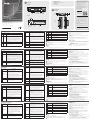 1
1
-
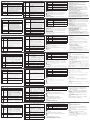 2
2
in altre lingue
- français: ATEN VK248 Guide de démarrage rapide
- português: ATEN VK248 Guia rápido
- 日本語: ATEN VK248 クイックスタートガイド